电脑上删除的文件夹怎么恢复?
有时候,我们在电脑上误删文件夹,或者不小心把重要的文件夹丢失了,怎么办呢?别担心,丢失的文件夹并不一定永远消失。其实,有很多方法可以尝试恢复被删除的文件夹和其中的文件。接下来,我将详细介绍几种常见的恢复方法,帮助你找回丢失的文件夹。
1. 使用回收站恢复文件夹
在删除文件夹时,大部分文件会先被移动到回收站。你可以通过回收站来找回误删的文件夹。
步骤很简单:
1. 打开桌面上的回收站图标。
2. 在回收站中,找到你删除的文件夹。
3. 右键点击文件夹,选择“还原”选项。
这样,文件夹就会恢复到原来的位置。如果你清空了回收站,或者文件夹已经从回收站中删除,接下来的方法可以帮助你进一步恢复。
2. 使用系统自带的“文件历史记录”恢复文件夹
如果你使用的是Windows 10或更新的操作系统,系统有一个叫做“文件历史记录”的功能,可以帮助恢复之前保存的文件夹版本。前提是你需要提前开启这个功能。
恢复步骤如下:
1. 打开“此电脑”,进入文件夹所在位置。
2. 右键点击空白处,选择“属性”。
3. 在属性窗口中,选择“以前的版本”标签。
4. 在这里你可以看到文件夹的历史版本,选择一个你想恢复的版本。
5. 点击“还原”按钮,文件夹就会恢复到之前的状态。
这个方法能恢复删除的文件夹,但仅限于你开启过“文件历史记录”并且之前保存了文件夹版本的情况。
3. 利用数据恢复软件恢复文件夹
如果回收站没有找到删除的文件夹,且“文件历史记录”也无法帮忙恢复,你可以尝试使用数据恢复软件来恢复丢失的文件夹。市面上有很多免费和付费的数据恢复工具,它们可以扫描硬盘深层的数据并尽量恢复被删除的文件和文件夹。
以下是一些常用的恢复软件:
- Recuva:免费、易用,适合一般的恢复需求。
- EaseUS Data Recovery Wizard:功能强大,适合有较高恢复要求的用户。
- Wondershare Recoverit:支持多种文件格式的恢复,界面简洁,操作简单。
使用数据恢复软件的步骤大致如下:
1. 下载并安装恢复软件。
2. 启动软件,选择扫描丢失文件夹所在的磁盘分区。
3. 软件会扫描磁盘,列出可能恢复的文件和文件夹。
4. 查找并选择你需要恢复的文件夹。
5. 将恢复的文件夹保存到其他磁盘分区,避免覆盖原有数据。
这种方法的成功率较高,但成功恢复的前提是数据没有被新的数据覆盖。如果文件被覆盖,恢复的可能性就会大大降低。
4. 使用专业的数据恢复服务
如果上述方法都无法找回文件夹,或者你不熟悉如何操作数据恢复软件,另一个选择是求助于专业的数据恢复公司。专业公司拥有先进的设备和技术,能够在硬盘受损、系统崩溃等复杂情况下进行数据恢复。
这种方式通常费用较高,但在极端情况下,专业公司能提供更好的恢复效果。
5. 防止文件夹丢失的预防措施
虽然恢复丢失的文件夹有很多方法,但最好的方式是避免数据丢失。这里有几个预防措施,帮助你保护重要的文件夹不被误删:
- 定期备份:定期将重要文件夹备份到外部硬盘、U盘或云存储。这样即使文件夹丢失,也能快速恢复。
- 使用云服务:像OneDrive、Google Drive、Dropbox等云存储服务,不仅可以让你随时访问文件,还能作为备份工具,在文件丢失时提供恢复的便利。
- 开启文件历史记录:在Windows系统中开启“文件历史记录”功能,可以定期保存文件和文件夹的备份,便于恢复。
这些措施可以有效减少文件夹丢失的风险,并且大大提高恢复成功的机会。
总结
恢复被删除的文件夹并不是一件不可能完成的任务。无论是使用回收站、系统自带的“文件历史记录”、数据恢复软件,还是寻求专业的恢复服务,都能帮助你找回丢失的文件夹和其中的文件。当然,最好的预防方法还是定期备份和使用云存储,这样就能在不小心删除文件夹时,及时恢复并避免数据丢失。
一键密码解密工具,速度超级快(推荐使用)
类型:压缩文件|已下载:87028|下载方式:付费下载
立即下载
文章版权声明:除非注明,否则均为米粒谷原创文章,转载或复制请以超链接形式并注明出处。
电脑软件数据恢复
点赞1
分享
举报
微信删除的聊天记录怎么恢复苹果手机(微信删除的聊天记录怎么恢复)
« 上一篇
2025-08-15
如何解密加密的Word文档恢复数据的最佳途径(加密的word怎么解密码)
下一篇 »
2024-11-17